电脑右下角的网络图标不见了怎么找回来
1、用鼠标右键点击 任务栏,选择 属性。
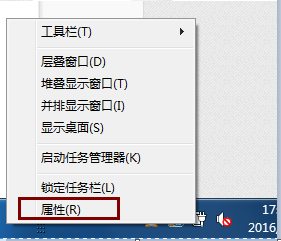
2、在弹出的任务栏和[开始]菜单属性窗口,点击 自定义。
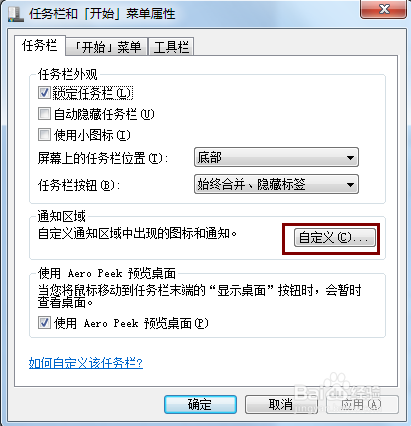
3、在弹出的窗口上,把 始终在任务栏上显示所有图标和通知 前面的勾取消掉。
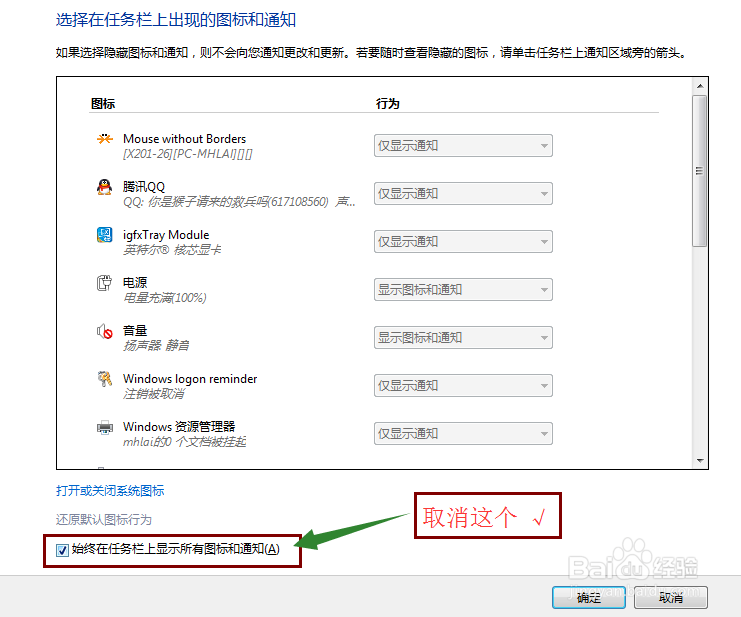
4、取消前面的勾后,单击 打开或关闭系统图标。
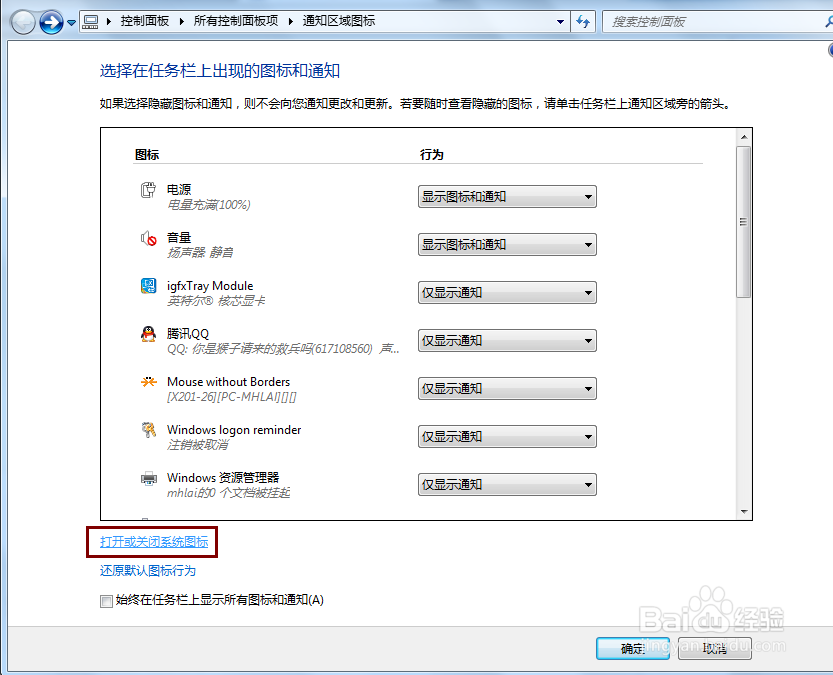
5、在弹出的窗口中,找到 网络,将其后面的 行为 选择为 打开,并确定。
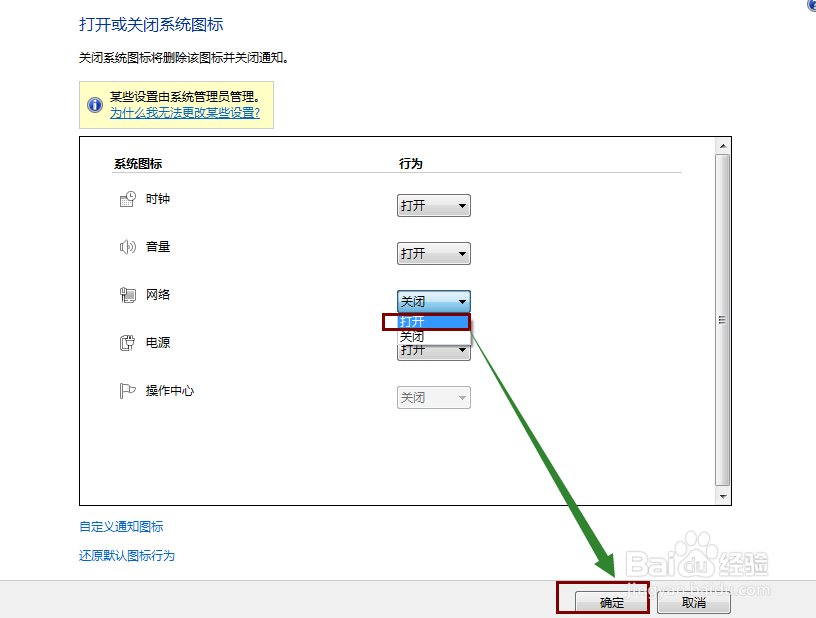
6、回到上一步的窗口,再将 始终在任务栏上显示所有图标和通知 前面的勾打上,确定。
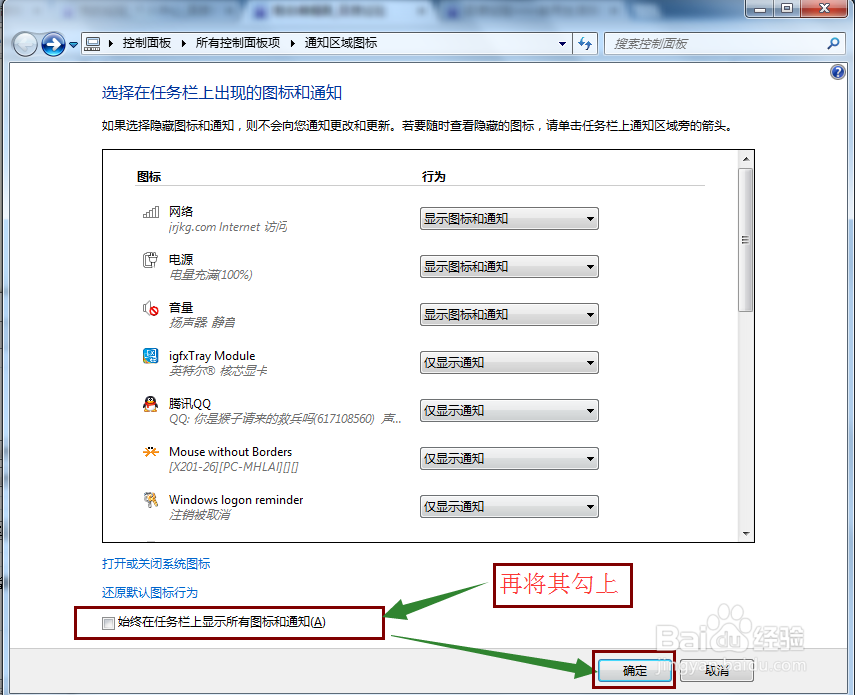
7、再回到桌面看任务栏右下角,网络图标就回来了。如果依然没有回来,就重启下电脑(主要是为了让explorer.exe进程重启,也可以直接在任务管理器直接重启explorer.exe进程)就可以了。
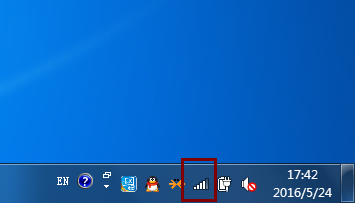
声明:本网站引用、摘录或转载内容仅供网站访问者交流或参考,不代表本站立场,如存在版权或非法内容,请联系站长删除,联系邮箱:site.kefu@qq.com。
阅读量:25
阅读量:159
阅读量:193
阅读量:46
阅读量:148